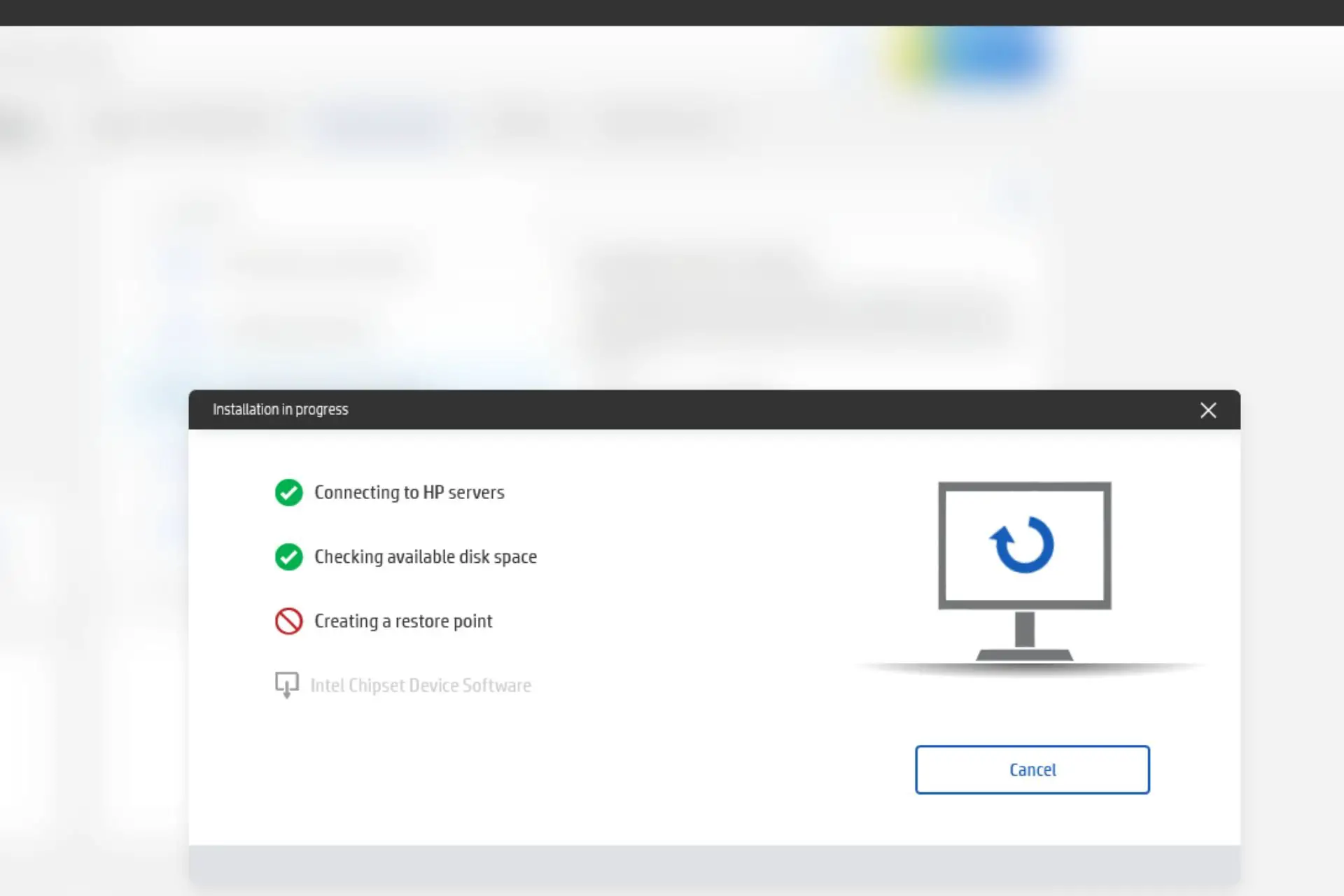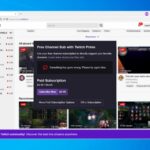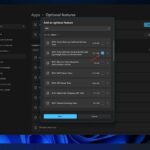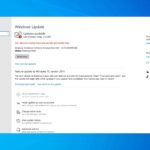- La función Restaurar sistema se usa para ayudar a prevenir daños en el sistema y solucionar problemas causados por fallas de software o hardware.
- Un punto de restauración del sistema puede tardar una cantidad de tiempo increíblemente larga en completarse, especialmente si tiene una gran cantidad de archivos.
- Sin embargo, si se atasca al crear el punto de restauración, debe preocuparse y considerar otras opciones de reparación, como una reparación de inicio.
Cualquiera puede crear un punto de restauración del sistema para restaurar su computadora a un estado anterior. Esto hace posible revertir los cambios realizados en su computadora durante el uso. Es útil si elimina o formatea archivos accidentalmente o si algo sale mal con su computadora o software.
Si bien son vitales para la salud de su sistema, pueden ser un poco complicados de configurar si no está familiarizado con el proceso. Por ejemplo, los usuarios se han quejado de que HP Support Assistant se atasca al crear un punto de restauración, así que profundicemos más e intentemos solucionarlo.
¿Por qué no puedo crear un punto de restauración del sistema?
- La unidad del sistema se está quedando sin espacio – Si la unidad de su sistema se está quedando sin espacio libre, deberá liberar algo de espacio. Puede eliminar algunos archivos o moverlos a otra unidad.
- Windows está dañado – Es posible que Restaurar sistema no funcione si Windows está dañado. Los virus y el malware pueden haber dañado las ventanas.
- La carpeta Restaurar sistema es corrompido – Es posible que su carpeta esté dañada. Esto puede suceder si realizó algunas modificaciones en el registro.
- Disco duro dañado – Si no puede restaurar su sistema utilizando la función Restaurar sistema, es posible que el disco duro del sistema se haya dañado.
- El disco está particionado incorrectamente – Si tiene un sistema que ha sido particionado usando un estilo de partición no admitido, la restauración del sistema puede fallar. Considere el software de administrador de particiones para esta tarea.
¿Cuánto tiempo debe tomar Restaurar sistema en una computadora portátil HP?
Restaurar sistema es una utilidad que le permite devolver una computadora portátil al estado en que se encontraba cuando la encendió por primera vez. Esto incluye las aplicaciones y los archivos que instaló.
Dado todo el trabajo que hace, puede llevar algún tiempo completarlo. Algunos de los factores a considerar incluyen:
- Cantidad de datos que se están restaurando – La cantidad de datos que se restauran depende del tamaño del disco duro. Si lleva una cantidad significativa de tiempo leerlo, llevará más tiempo restaurarlo.
- El número de archivos que están siendo respaldados – Si tiene muchos archivos, podría llevar más tiempo completar el proceso de copia de seguridad.
- cantidad de espacio libre – Cuanta más RAM, más datos y programas tienes para trabajar. Esto significa que tomará más tiempo.
- Velocidad de tu PC – Es probable que una computadora más rápida termine de restaurar archivos más rápido que una lenta.
Aún así, una Restauración del sistema tarda una cantidad considerable de tiempo en completarse. Esto se debe a que restaura el sistema a un punto anterior en el tiempo. El proceso requiere que cargue el sistema operativo desde un archivo de respaldo.
Como tal, el proceso de restauración puede llevar desde 15 minutos hasta varias horas, según los factores anteriores. Para los usuarios que han realizado el proceso un par de veces antes, es posible obtener una estimación aproximada.
Si el proceso de restauración del sistema está tardando más de lo normal, puede considerar la posibilidad de que esté atascado en la creación de un punto de restauración y continuar con las soluciones a continuación.
¿Qué puedo hacer si HP Support Assistant Support no puede crear un punto de restauración?
1. Buscar actualizaciones de Windows
- Presione la tecla de Windows y seleccione Ajustes.

- Haga clic en actualizacion de Windows en el panel izquierdo y luego seleccione Buscar actualizaciones.

- Si está disponible, haga clic en Descargar e instalar.
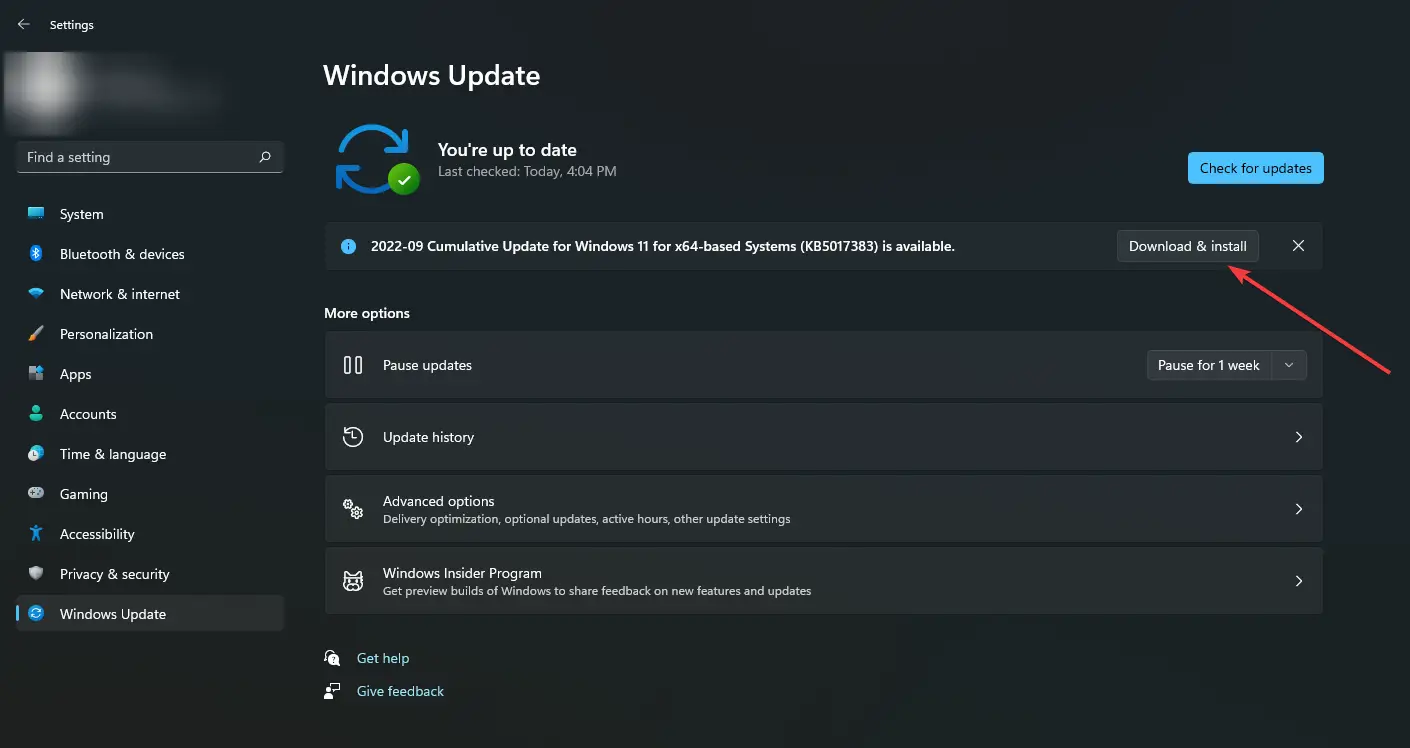
2. Ejecute la reparación de inicio de Windows
- Pulse la tecla de Windows y haga clic en Ajustes.

- Seleccionar Sistema y haga clic en Recuperación.
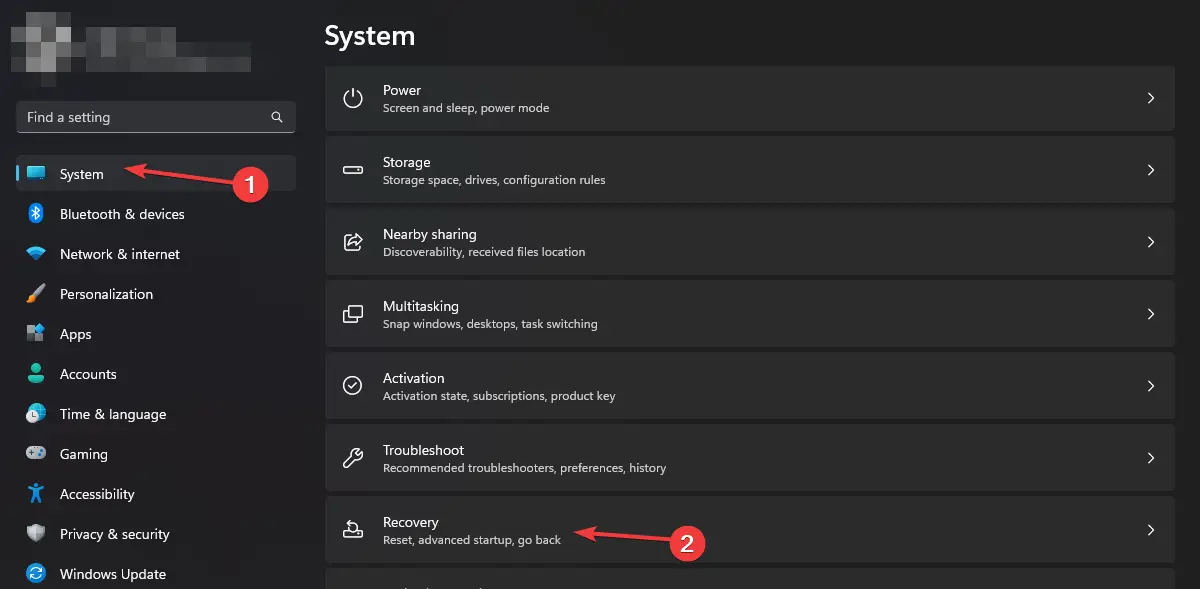
- Navegar a Inicio avanzado y haga clic en Reiniciar ahora.
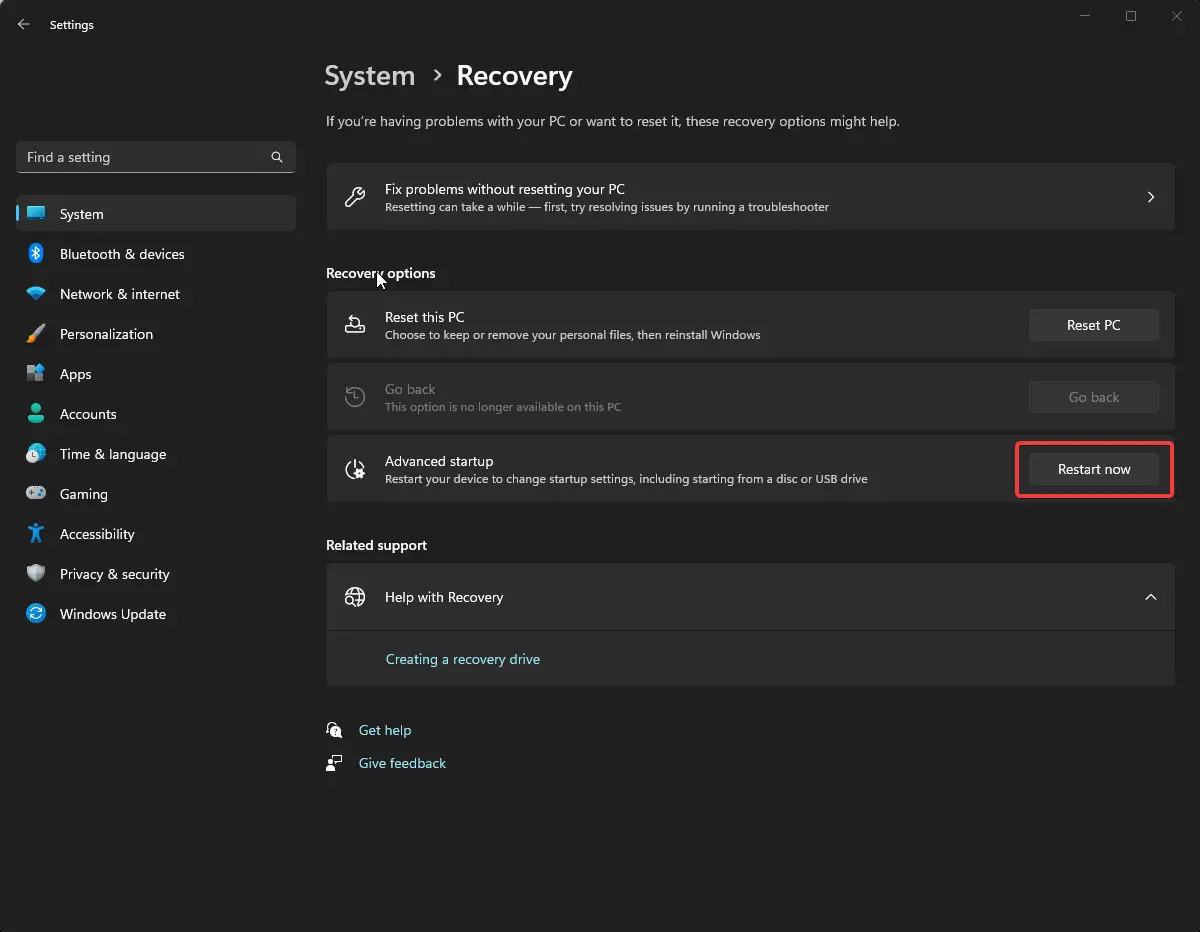
- Haga clic en Solucionar problemas.
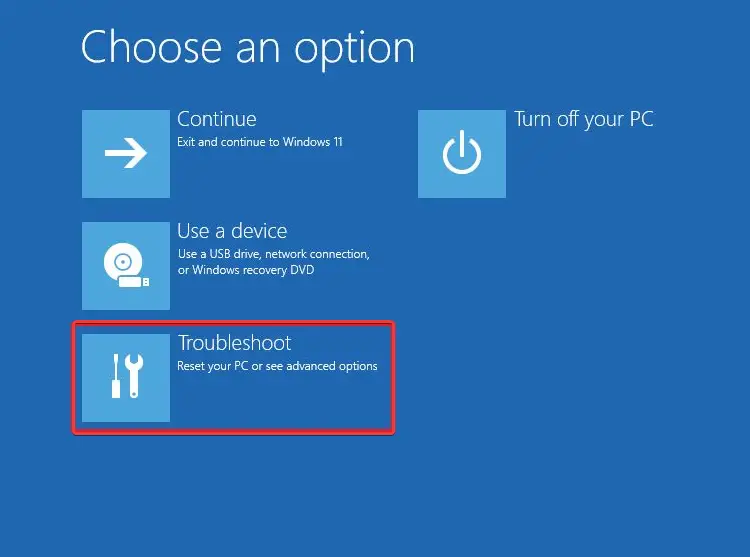
- Seleccionar Opciones avanzadas.
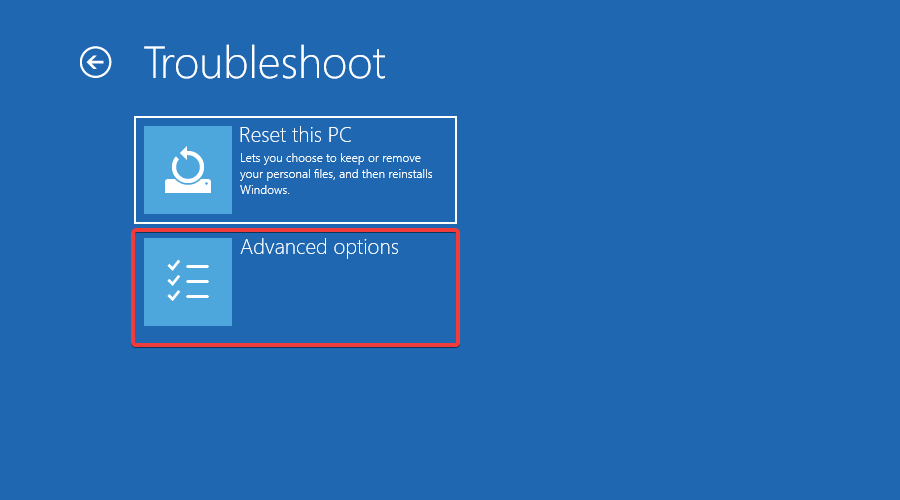
- Elegir el Reparación inicial opción.
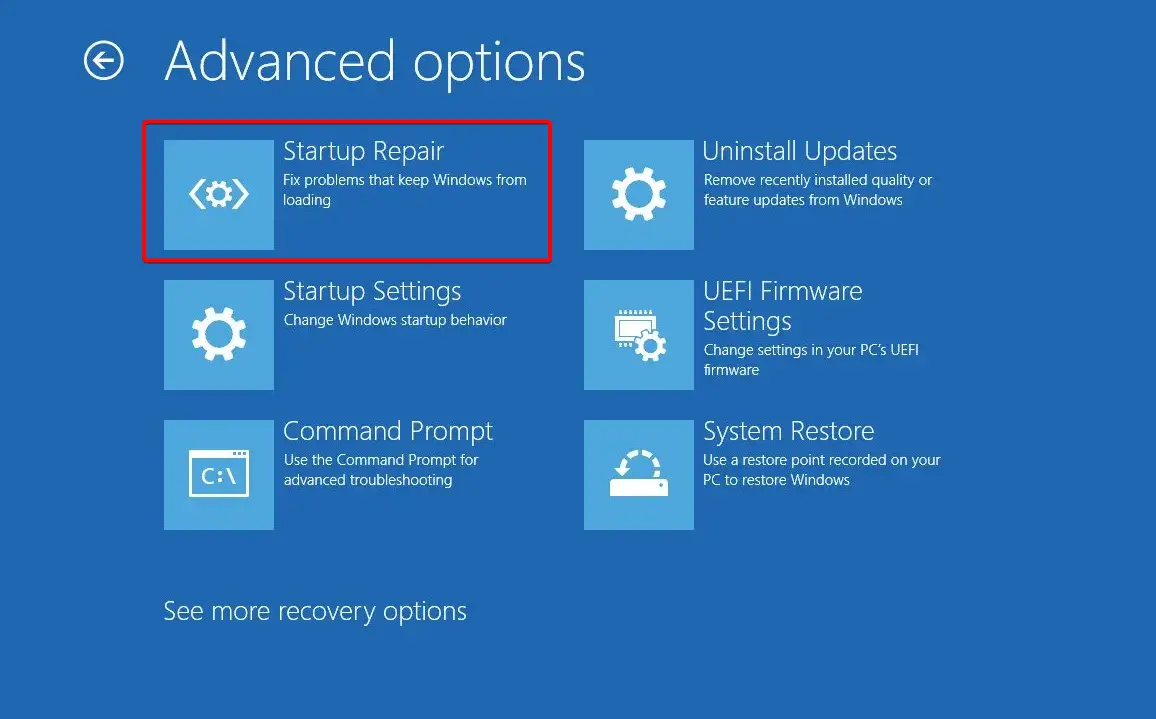
- Espere un tiempo hasta que se complete el proceso de diagnóstico.
- Reinicie la PC y vuelva a intentarlo.
3. Vuelva a instalar el Asistente de soporte de HP
- Presione la tecla de Windows, escriba Panel de control en la barra de búsqueda y haga clic en Abierto.
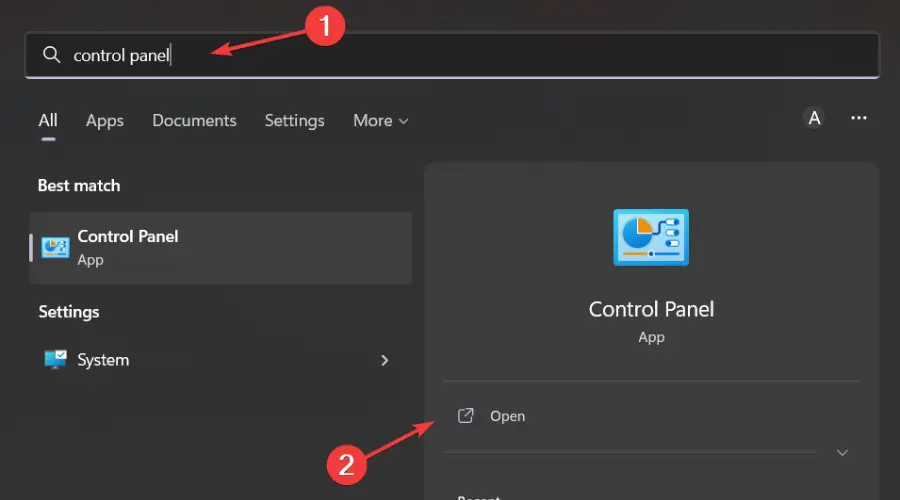
- Seleccionar Desinstalar un programa bajo Programas.
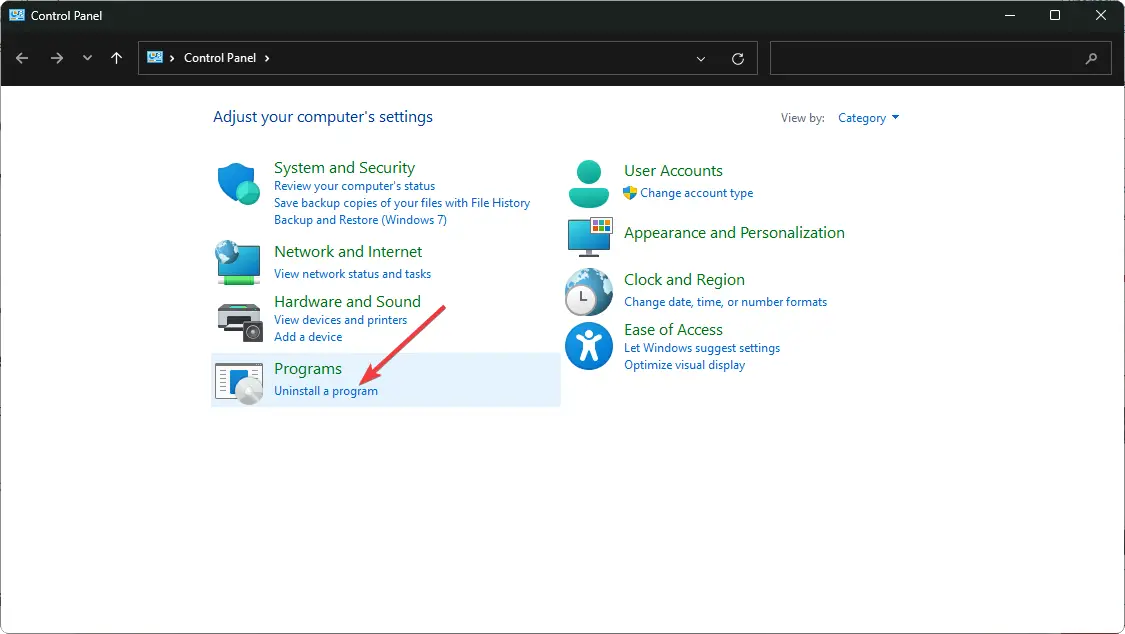
- Localizar Asistente de soporte HPhaga clic en él y seleccione Desinstalar.
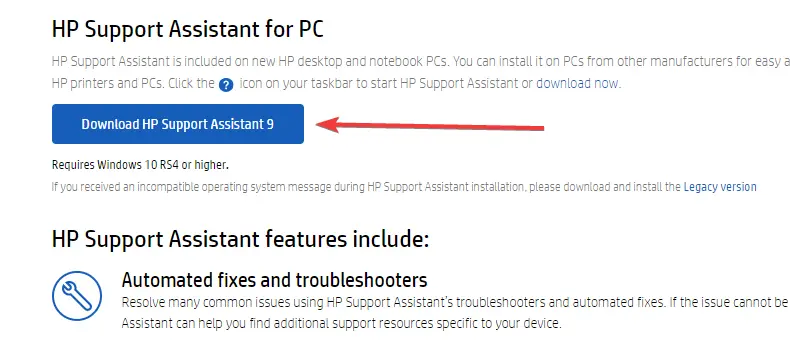
- Vaya a su navegador y descargue el instalador de HP Support Assistant.
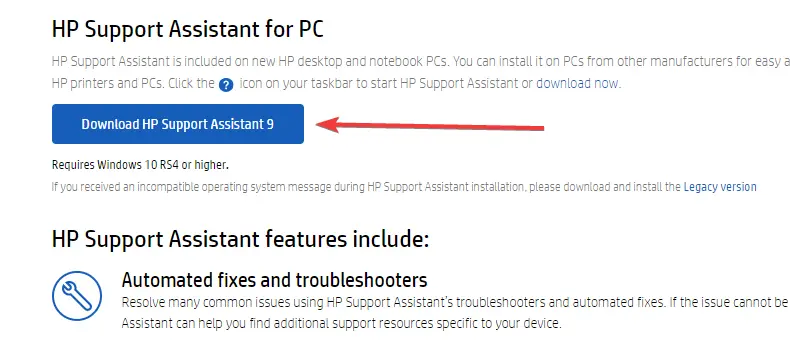
- Haga clic en el archivo descargado para ejecutar el instalador y haga clic en Sí cuando se le pide que confirme.
- Siga las instrucciones en pantalla y reinicie su PC cuando se le solicite.
La reinstalación solo debería aplicarse si recibe un mensaje que dice Esta versión del asistente de soporte de HP parece ser incompatible. Podría significar que las últimas actualizaciones no se han registrado en la aplicación.
En otros lugares, puede encontrar que, aunque el proceso ha sido exitoso, Windows se vuelve extremadamente lento después de una Restauración del sistema. Si este es el caso, no dude en consultar nuestra útil guía para resolver este problema.
También puede estar interesado en deshacer una restauración del sistema en caso de que cambie de opinión o simplemente ya no esté interesado. Si es así, encontrará que nuestro artículo es bastante perspicaz y fácil de seguir.
Comparta cualquier pensamiento adicional que pueda tener sobre este tema a continuación.